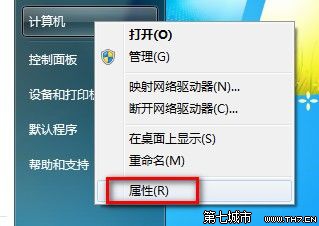萬盛學電腦網 >> Windows xp教程 >> XP系統筆記本如何重裝系統
XP系統筆記本如何重裝系統
XP系統筆記本如何重裝系統,沒有光盤的筆記本該如何安裝XP系統呢,當然是用U盤來給筆記本裝系統,簡單且方便,而用U盤來筆記本重裝系統的步驟是很多的人都不清楚怎麼操作的,今天我就來講解一下筆記本安裝系統。
我們都知道,不管電腦性能多麼好,總會出現問題,任何電腦也不例外,比如最常見的死機、運行緩慢、中毒等等,遇到這些問題時通常需要筆記本裝系統,那麼筆記本如何重裝系統呢?在這裡,我給大家講解一下。
筆記本如何重裝系統?我們來看看吧!
一、筆記本裝系統操作准備
1、操作系統:筆記本系統下載
2、4G左右U盤
二、筆記本安裝系統步驟如下
1、首先將U盤做成啟動盤,右鍵使用winRAR打開筆記本系統ISO鏡像,把gho文件解壓到U盤GHO目錄;
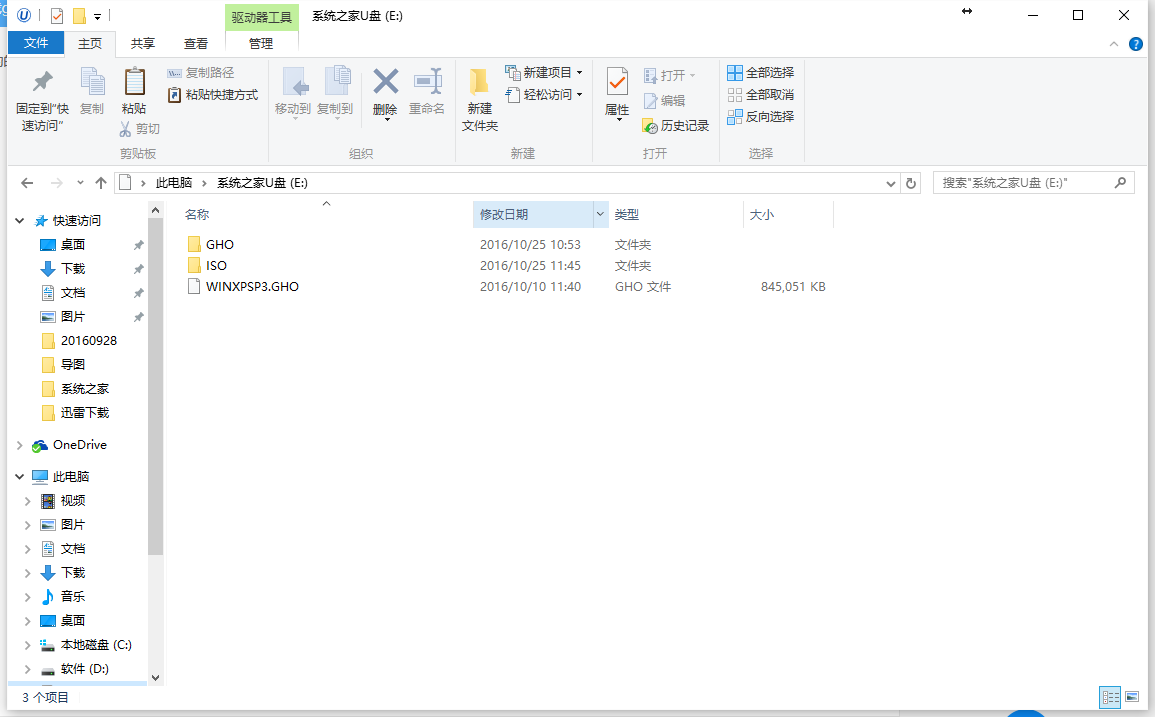
筆記本如何重裝系統界面1
2、在需要重裝系統的筆記本電腦usb接口上插入U盤,開機啟動時不斷按F12、F11、ESC等快捷鍵,在打開的啟動菜單中選擇USB啟動項按回車,從U盤啟動,如果不能通過快捷鍵選擇,根據上面“啟動設置”的方法設置bios;
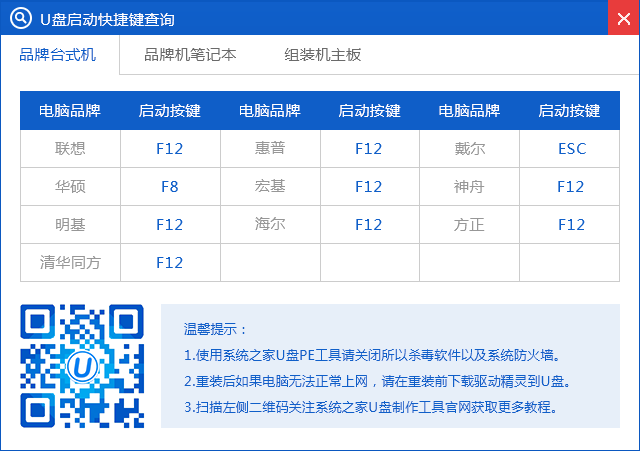
筆記本如何重裝系統界面2
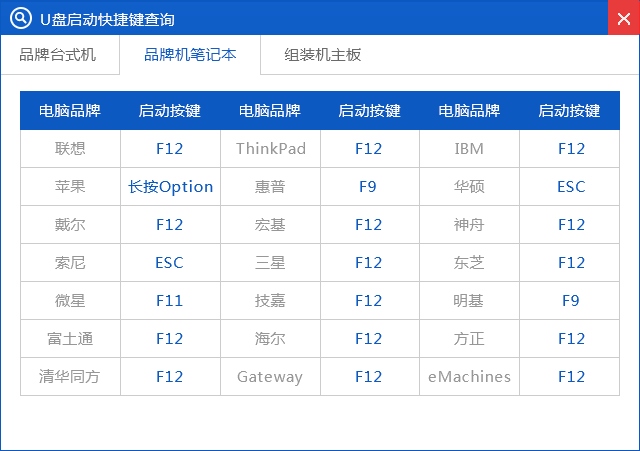
筆記本如何重裝系統界面3
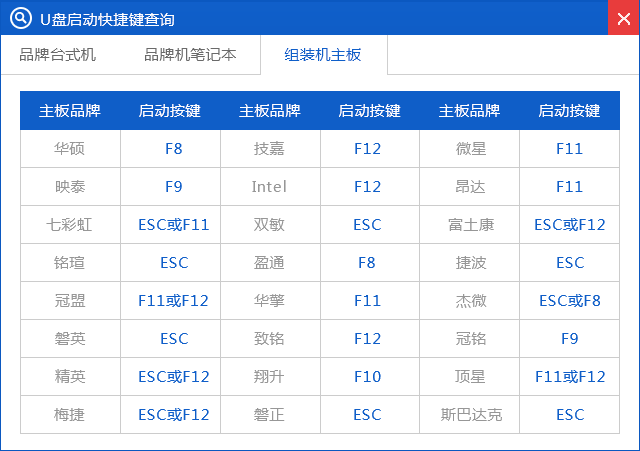
筆記本如何重裝系統界面4
3、進入U盤主菜單後,按上下方向鍵選擇【01】選項回車,運行PE系統;
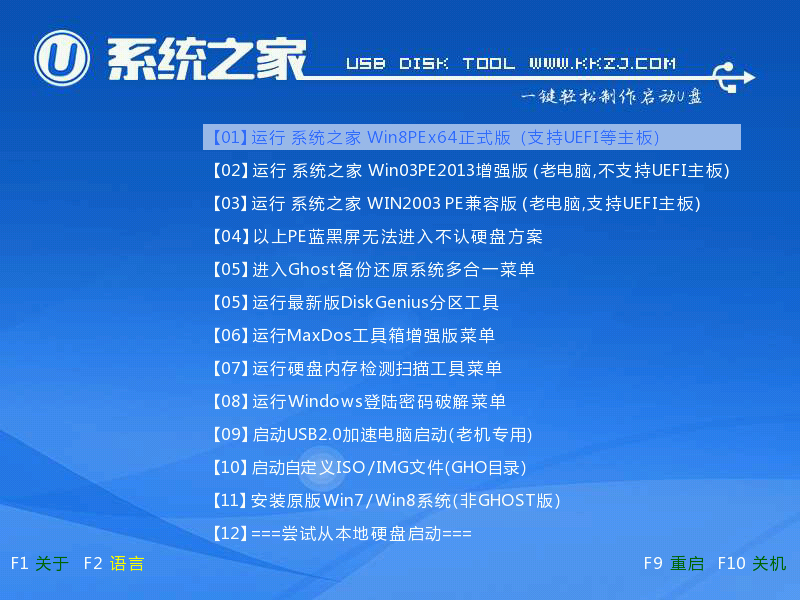
筆記本如何重裝系統界面5
4、在PE系統桌面,自動加載gho映像,選擇系統所在位置,通常是C盤,確定;
5、在彈出的對話框中點擊是,轉到這個界面執行C盤格式化和系統還原過程;
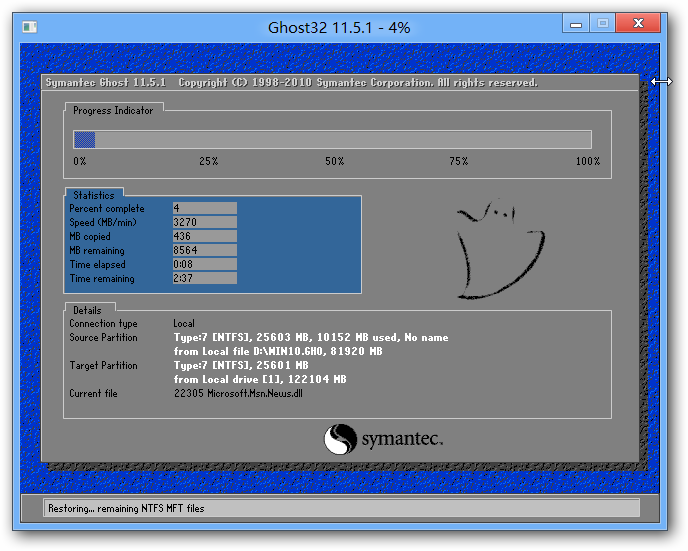
筆記本如何重裝系統界面6
6、操作完成後筆記本電腦將會自動重啟,此時拔出U盤,執行重裝系統過程以及系統配置和激活;
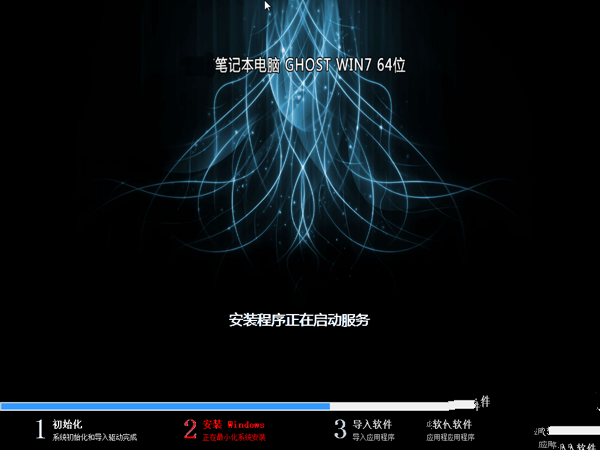
筆記本如何重裝系統界面7
7、接下來的重裝過程都是自動完成的,大家只需等待筆記本重裝系統完成。

筆記本如何重裝系統界面8
這就是關於筆記本如何重裝系統的圖解教程內容了,重裝筆記本電腦系統的步驟就是這樣了,唯一不同就是熱鍵的問題,你可以參考我給出的資料,在你你的筆記本電腦出現系統故障的時候,就可以對照這個方法給筆記本重裝系統。更多的系統下載和安裝教程,可以關注我們的官方網站。